Actualizat în aprilie 2024: Nu mai primiți mesaje de eroare și încetiniți sistemul dvs. cu instrumentul nostru de optimizare. Ia-l acum la acest link
- Descărcați și instalați instrumentul de reparare aici.
- Lasă-l să-ți scaneze computerul.
- Instrumentul va face atunci reparați computerul.
Uneori trebuie să obții acces complet la un fișier sau folder în Windows 10. Acesta poate fi un fișier sau folder de sistem sau un fișier sau folder creat de un cont de utilizator care nu mai există. În cele mai multe cazuri, sistemul de operare Windows vă împiedică să accesați aceste fișiere și foldere. Acest articol descrie cum să dețineți și să obțineți acces complet la fișierele și folderele din Windows 10.
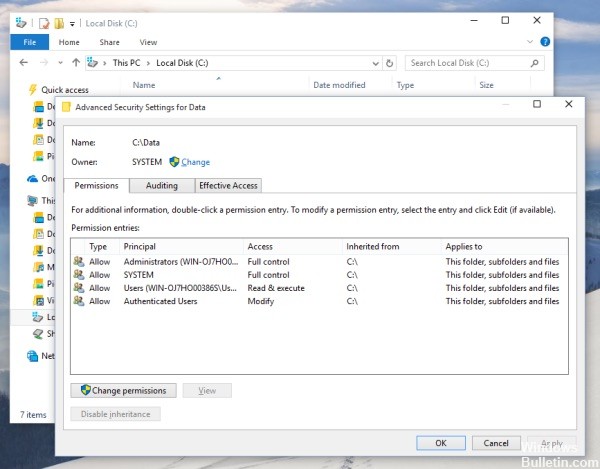
Sistemul de fișiere Windows 10 poate fi utilizat pentru a atribui permisiuni anumitor grupuri și utilizatori pentru a accesa fișiere și foldere pe un computer.
Când sunteți conectat la contul dvs. Windows 10, aveți un control complet asupra fișierelor și folderelor pe care le creați și, uneori, aveți nevoie de acces la alte fișiere. Acestea pot fi fișiere dintr-un cont de utilizator vechi care nu mai există sau anumite fișiere de sistem pe care trebuie să le modificați pentru a personaliza anumite aspecte ale sistemului de operare.
Dacă nu aveți anumite permisiuni, Windows 10 vă va refuza accesul. Cu toate acestea, dacă contul dvs. are privilegii administrative, puteți intra în posesia anumitor fișiere și foldere de pe computer.
Iată cum să susțineți și să obțineți acces complet la fișiere și foldere în Windows 10.
Actualizare aprilie 2024:
Acum puteți preveni problemele computerului utilizând acest instrument, cum ar fi protejarea împotriva pierderii fișierelor și a malware-ului. În plus, este o modalitate excelentă de a vă optimiza computerul pentru performanțe maxime. Programul remediază cu ușurință erorile obișnuite care ar putea apărea pe sistemele Windows - nu este nevoie de ore întregi de depanare atunci când aveți soluția perfectă la îndemână:
- Pasul 1: Descărcați Instrumentul pentru repararea și optimizarea calculatorului (Windows 10, 8, 7, XP, Vista și Microsoft Gold Certified).
- Pasul 2: Faceți clic pe "Incepe scanarea"Pentru a găsi probleme de registry Windows care ar putea cauza probleme la PC.
- Pasul 3: Faceți clic pe "Repara tot"Pentru a rezolva toate problemele.
Preluarea unui folder în Windows 10 folosind Explorer File
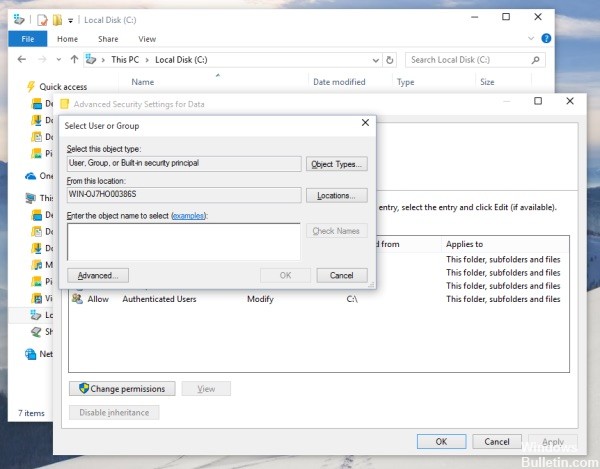
- Faceți clic dreapta pe un fișier sau un folder
- Selectați Proprietăți.
- Faceți clic pe fila Securitate.
- Faceți clic pe Modificați lângă numele proprietarului.
- Faceți clic pe Advanced.
- Faceți clic pe Căutare acum.
- Selectați numele de utilizator și faceți clic pe OK.
- Faceți clic pe OK.
- Faceți clic pe Aplicați. Dacă schimbați un folder, puteți face următoarele
- Faceți clic pe OK.
- Faceți clic pe Adăugare. Acum este timpul să vă asigurați că aveți toate tipurile de permisiuni.
- Faceți clic pe Selectați principal.
- Faceți clic pe Advanced.
- Faceți clic pe Găsiți acum.
- Selectați numele dvs. de utilizator și faceți clic pe OK.
- Faceți clic pe numele dvs. de utilizator, este timpul să vă verificați noile permisiuni.
- Faceți clic pe OK, deoarece ați luat proprietatea și permisiunile complete pentru fișier!
Acum ar trebui să aveți proprietate deplină și acces la fișierul sau folderul.
Sfat expert: Acest instrument de reparare scanează arhivele și înlocuiește fișierele corupte sau lipsă dacă niciuna dintre aceste metode nu a funcționat. Funcționează bine în majoritatea cazurilor în care problema se datorează corupției sistemului. Acest instrument vă va optimiza, de asemenea, sistemul pentru a maximiza performanța. Poate fi descărcat de Faceți clic aici

CCNA, Web Developer, Troubleshooter pentru PC
Sunt un pasionat de calculator și un profesionist IT practicant. Am experiență de ani de zile în spatele meu în programare pe calculator, depanare și reparații hardware. Mă specializează în Dezvoltarea Web și în Designul bazelor de date. De asemenea, am o certificare CCNA pentru proiectarea și depanarea rețelelor.

